- লেখক Abigail Brown [email protected].
- Public 2023-12-17 06:40.
- সর্বশেষ পরিবর্তিত 2025-01-24 12:03.
D3dx9_40.dll সমস্যাগুলি মাইক্রোসফ্ট ডাইরেক্টএক্সের একটি ত্রুটি থেকে। এই DLL ফাইলটি DirectX সফ্টওয়্যার সংগ্রহে থাকা অনেকগুলির মধ্যে একটি। যেহেতু সফ্টওয়্যারটি বেশিরভাগ উইন্ডোজ-ভিত্তিক গেম এবং উন্নত গ্রাফিক্স প্রোগ্রাম দ্বারা ব্যবহৃত হয়, d3dx9_40.dll ত্রুটিগুলি সাধারণত এই প্রোগ্রামগুলি ব্যবহার করার সময়ই দেখা যায়৷
Windows 98 থেকে মাইক্রোসফটের যেকোনো অপারেটিং সিস্টেম d3dx9_40.dll এবং অন্যান্য DirectX সমস্যা দ্বারা প্রভাবিত হতে পারে। এর মধ্যে রয়েছে Windows 10, Windows 8, ইত্যাদি।
D3dx9_40.dll ত্রুটি
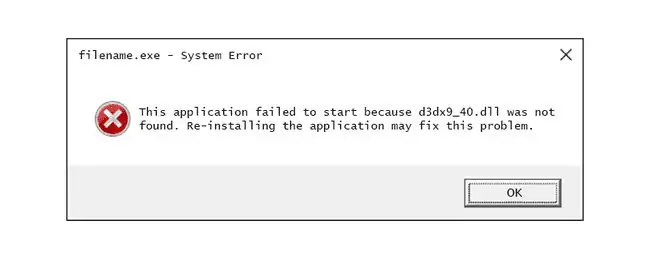
আপনার কম্পিউটারে d3dx9_40.dll ত্রুটিগুলি নিজেকে প্রকাশ করতে পারে এমন বিভিন্ন উপায় রয়েছে৷ এখানে আরও কিছু সাধারণ বার্তা রয়েছে:
- D3DX9_40. DLL পাওয়া যায়নি
- d3dx9_40.dll ফাইলটি অনুপস্থিত
- ফাইল d3dx9_40.dll পাওয়া যায়নি
- আপনার কম্পিউটার থেকে d3dx9_40.dll অনুপস্থিত থাকার কারণে প্রোগ্রামটি শুরু করা যাচ্ছে না। এই সমস্যাটি সমাধান করতে প্রোগ্রামটি পুনরায় ইনস্টল করার চেষ্টা করুন৷
- D3dx9_40.dll পাওয়া যায়নি। পুনরায় ইনস্টল করা এটি ঠিক করতে সাহায্য করতে পারে৷
- কোড এক্সিকিউশন এগোনো যাবে না কারণ d3dx9_40.dll পাওয়া যায়নি।
ত্রুটি বার্তাটি মাইক্রোসফ্ট ডাইরেক্টএক্স ব্যবহার করে এমন যেকোন প্রোগ্রামে প্রযোজ্য হতে পারে, তবে এটি সাধারণত ভিডিও গেমগুলিতে দেখা যায়, যার মধ্যে রয়েছে গতির প্রয়োজন, গথিক, টোটাল ওয়ার এবং সাইকোনটস৷
কীভাবে D3dx9_40.dll ত্রুটিগুলি ঠিক করবেন
যেকোনো "DLL ডাউনলোড সাইট" থেকে পৃথকভাবে d3dx9_40.dll ডাউনলোড করবেন না৷ একাধিক কারণে এটি করা কখনই ভাল ধারণা নয়। যদি আপনার কাছে ইতিমধ্যেই থাকে, আপনি যেখানেই এটি রাখেন সেখান থেকে অবিলম্বে সরিয়ে দিন এবং এই পদক্ষেপগুলি চালিয়ে যান৷
- আপনার কম্পিউটার রিস্টার্ট করুন যদি আপনি এখনও না করেন। d3dx9_40.dll ত্রুটিটি একটি ফ্লুক হতে পারে এবং একটি সাধারণ রিস্টার্ট এটি সম্পূর্ণরূপে পরিষ্কার করতে পারে৷
-
Microsoft DirectX এর সর্বশেষ সংস্করণ ইনস্টল করুন। সম্ভাবনা আছে, এটি "d3dx9_40.dll not found" ত্রুটিটি ঠিক করবে৷
Microsoft প্রায়শই সংস্করণ নম্বর বা অক্ষর আপডেট না করেই DirectX-এ আপডেট প্রকাশ করে, তাই আপনার সংস্করণ প্রযুক্তিগতভাবে একই হলেও সর্বশেষ রিলিজ ইনস্টল করতে ভুলবেন না।
একই ডাইরেক্টএক্স ইনস্টলেশন প্রোগ্রাম Windows 10, 8, ইত্যাদি সহ উইন্ডোজের সমস্ত সংস্করণের সাথে কাজ করে
-
মাইক্রোসফ্টের সর্বশেষ ডাইরেক্টএক্স সংস্করণটি অনুমান করে ত্রুটিটি ঠিক করে না, আপনার গেম বা অ্যাপ্লিকেশন সিডি বা ডিভিডিতে একটি ডাইরেক্টএক্স ইনস্টলেশন প্রোগ্রাম সন্ধান করুন। কখনও কখনও, যদিও প্রায়ই নয়, ডিস্কে অন্তর্ভুক্ত ডাইরেক্টএক্স সংস্করণটি অনলাইনে উপলব্ধ সর্বশেষ সংস্করণের চেয়ে প্রোগ্রামের জন্য উপযুক্ত।
সাধারণত, কোনো গেম বা অন্য কোনো প্রোগ্রাম ডাইরেক্টএক্স ব্যবহার করলে, সফ্টওয়্যার ডেভেলপাররা ইনস্টলেশন ডিস্কে DirectX-এর একটি কপি অন্তর্ভুক্ত করবে। উদাহরণস্বরূপ, আপনি যদি স্টিমের সাথে গেমটি ব্যবহার করেন তবে এটিকে সম্ভবত DXSETUP.exe বলা হয় এবং এটি গেমের ইনস্টলেশন ডিরেক্টরির একটি রেডিস্ট ফোল্ডারে পাওয়া যেতে পারে। আপনি যদি ম্যানুয়ালি এটি খুঁজে না পান, তাহলে সবকিছুর মতো একটি ফাইল অনুসন্ধান সরঞ্জাম ব্যবহার করে "dxsetup.exe" এর জন্য আপনার সম্পূর্ণ কম্পিউটার অনুসন্ধান করার চেষ্টা করুন৷
আরেকটি উদাহরণ হল GB-ASManager প্রোগ্রাম। যখন সেখানে DLL ত্রুটি দেখা যায়, তখন সংশ্লিষ্ট ডিভিডিতে অন্তর্ভুক্ত সফ্টওয়্যারটি পুনরায় ইনস্টল করুন।
- আনইনস্টল করুন এবং তারপর গেম বা সফ্টওয়্যার প্রোগ্রামটি পুনরায় ইনস্টল করুন। d3dx9_40.dll এর সাথে কাজ করে এমন প্রোগ্রামের ফাইলগুলিতে কিছু হতে পারে এবং একটি পুনরায় ইনস্টল করা কৌশলটি করতে পারে৷
-
সর্বশেষ DirectX প্যাকেজ থেকে d3dx9_40.dll ফাইলটি পুনরুদ্ধার করুন। যদি উপরের সমস্যা সমাধানের পদক্ষেপগুলি আপনার d3dx9_40.dll ত্রুটির সমাধান করতে কাজ না করে, তাহলে DirectX প্যাকেজ থেকে পৃথকভাবে ফাইলটি বের করার চেষ্টা করুন।
- আপনার ভিডিও কার্ডের ড্রাইভার আপডেট করুন। যদিও এটি সবচেয়ে সাধারণ সমাধান নয়, কিছু পরিস্থিতিতে আপনার কম্পিউটারে ভিডিও কার্ডের জন্য ড্রাইভার আপডেট করা এই DirectX সমস্যাটি সংশোধন করতে পারে৷
আরো সাহায্য প্রয়োজন?
আপনি যদি নিজে এই সমস্যাটি সমাধান করতে আগ্রহী না হন, তাহলে দেখুন কিভাবে আমি আমার কম্পিউটারের সমাধান করব? আপনার সমর্থন বিকল্পগুলির একটি সম্পূর্ণ তালিকার জন্য, এছাড়াও মেরামতের খরচ বের করা, আপনার ফাইলগুলি বন্ধ করা, একটি মেরামত পরিষেবা বেছে নেওয়া এবং আরও অনেক কিছুর জন্য সাহায্য করুন৷






